In questo post continuiamo ad analizzare i cambiamenti apportati all’SDK v.1.0 di Kinect pubblicato il 1 Febbraio 2012.
In particolare ci occuperemo della capacità che ha il Kinect di fornire frame in cui l’immagine non è la rappresentazione fedele della realtà che ci circonda ma la rappresentazione bidimensionale della distanza degli oggetti dai sensori di profondità.
Il Kinect, infatti, dispone di un sensore di profondità che è in grado di fornirci la distanza dei punti inquadrati da se stesso e, in più, è in grado di dirci a quale “player” fa riferimento ogni singolo pixel.
Come già visto nel precedente post (link), per recuperare l’istanza della classe che ci permette di accedere al dispositivo Kinect, abilitare lo stream dei dati di profondità e avviare il tutto possiamo procedere in questo modo:
Cominciamo subito con il dire che, a differenza della versione Beta2, in cui potevamo scegliere se avere i dati di profondità solamente o anche i dati relativi al player rilevato (avendo una diversa disposizione dei bit all’interno dei bytes di profondità), nella versione 1.0, la struttura dei bit ritornati rimane sempre la stessa (cioè c’è sempre lo spazio per il player index – come mostrato in una figura in seguito) anche se il riconoscimento del player si ha solamente se viene attivato lo skeleton tracking (del quale ci occuperemo in un altro post).
Sono state introdotte, inoltre, due differenti possibilità di utilizzo riguardo la profondità: il “Default Mode” e il “Near Mode”.
La seguente figura mostra le distanze a cui lavora il dispositivo nelle due modalità:

In questa versione, l’SDK è in grado non solo di dirci la distanza (quando ci si trova nel range “Normal Values”) in termini di millimetri a partire dal sensore, ma anche quando il punto esaminato si trova in uno degli altri range (nella versione Beta2 l’SDK recuperava la distanza nel range corretto e basta).
La classe che contiene tutte le informazioni inerenti la lo stream di profondità è la DepthImageStream

La proprietà Range consente di impostare il tipo di modalità di funzionamento del Kinect tra Default e Near. Quando viene cambiata questa proprietà si ottengono, contestualmente i cambiamenti sulle proprietà MaxDepth e MinDepth che indicano i limiti del range rilevato dal sensore.
Le tre proprietà TooFarDepth, TooNearDepth e UnknownDepth forniscono i valori utilizzati dal sensore per identificare se un punto si trova, rispettivamente, troppo lontano (valore FFF esadecimale, 4095 in decimale), troppo vicino (valore 0) o sconosciuto (valore –1), secondo quanto mostrato dalla precedente figura.
Lo stream ci mette a disposizione anche dati sul campo visivo della camera di profondità:
Per recuperare, dato un punto di coordinate (x,y), i valori di profondità e player index corrispondenti, possiamo utilizzare la seguente funzione:
La variabile depthPoint contiene il valore effettivo letto dal sensore per il punto (x,y) e le due formule che restituiscono distanza e player index sono:

A differenza della Beta2 dell’SDK, i dati raw di profondità che arrivano dal sensore sono, punto per punto, su un solo elemento dell’array e non dobbiamo ricostruirli concatenando byte meno significativo a quello più significativo e, in più, troviamo le due costanti pubbliche PlayerIndexBitmaskWidth e PlayerIndexBitmask le quali ci dicono, rispettivamente, la lunghezza della maschera di bit del player index (3) e la vera e propria bitmask per estrarre il player index.
Importante novità dell’SDK, anticipata in precedenza, è che il player index viene valorizzato solo se è attivo lo skeletal tracking.
Per questo motivo, se vogliamo avere il player index dobbiamo instanziare il KinectSensor nel seguente modo.
In allegato trovate una semplice solution in cui vengono utilizzati i concetti esposti.
In particolare ci occuperemo della capacità che ha il Kinect di fornire frame in cui l’immagine non è la rappresentazione fedele della realtà che ci circonda ma la rappresentazione bidimensionale della distanza degli oggetti dai sensori di profondità.
Il Kinect, infatti, dispone di un sensore di profondità che è in grado di fornirci la distanza dei punti inquadrati da se stesso e, in più, è in grado di dirci a quale “player” fa riferimento ogni singolo pixel.
Come già visto nel precedente post (link), per recuperare l’istanza della classe che ci permette di accedere al dispositivo Kinect, abilitare lo stream dei dati di profondità e avviare il tutto possiamo procedere in questo modo:
- Verificare se sono presenti dispositivi Kinect collegati tramite la proprietà statica KinectSensors della classe KinectSensor;
- Recuperare, ad esempio, il primo dei dispositivi;
- Abilitare lo stream di profondità (selezionando la risoluzione desiderata);
- Agganciare il gestore di evento per manipolare i dati provenienti dall’evento DepthFrameReady;
- Avviare la ricezione dei dati con il metodo Start della classe KinectSensor.
- If KinectSensor.KinectSensors.Any() Then
- Sensor = KinectSensor.KinectSensors(0)
- If Sensor.Status = KinectStatus.Connected Then
- AddHandler Sensor.DepthFrameReady, AddressOf DepthFrameReadyHandler
- Sensor.DepthStream.Enable(DepthImageFormat.Resolution320x240Fps30)
- Try
- Sensor.Start()
- Catch ex As Exception
- End Try
- End If
- End If
Sono state introdotte, inoltre, due differenti possibilità di utilizzo riguardo la profondità: il “Default Mode” e il “Near Mode”.
La seguente figura mostra le distanze a cui lavora il dispositivo nelle due modalità:

In questa versione, l’SDK è in grado non solo di dirci la distanza (quando ci si trova nel range “Normal Values”) in termini di millimetri a partire dal sensore, ma anche quando il punto esaminato si trova in uno degli altri range (nella versione Beta2 l’SDK recuperava la distanza nel range corretto e basta).
La classe che contiene tutte le informazioni inerenti la lo stream di profondità è la DepthImageStream

La proprietà Range consente di impostare il tipo di modalità di funzionamento del Kinect tra Default e Near. Quando viene cambiata questa proprietà si ottengono, contestualmente i cambiamenti sulle proprietà MaxDepth e MinDepth che indicano i limiti del range rilevato dal sensore.
Le tre proprietà TooFarDepth, TooNearDepth e UnknownDepth forniscono i valori utilizzati dal sensore per identificare se un punto si trova, rispettivamente, troppo lontano (valore FFF esadecimale, 4095 in decimale), troppo vicino (valore 0) o sconosciuto (valore –1), secondo quanto mostrato dalla precedente figura.
Lo stream ci mette a disposizione anche dati sul campo visivo della camera di profondità:
- NominalVerticalFieldOfView : angolo di visuale verticale, in gradi, della camera;
- NominalHorizontalFieldOfView : angolo di visuale orizzontale, in gradi, della camera;
- NominalDiagonalFieldOfView : angolo di visuale diagonale, in gradi, della camera.
- Dim depthArray = New Short(frame.PixelDataLength - 1) {}
- frame.CopyPixelDataTo(depthArray)
- Private Sub GetDepthAndPlayerIndex(frame As DepthImageFrame,
- x As Integer,y As Integer,
- ByRef depth As Long,ByRef playerIndex As Short)
- Dim arrayIndex = (y * frame.Width + x)
- If arrayIndex >= frame.PixelDataLength Then Throw New ArgumentOutOfRangeException()
- Dim depthArray = New Short(frame.PixelDataLength - 1) {}
- frame.CopyPixelDataTo(depthArray)
- Dim depthPoint = depthArray(arrayIndex))
- depth = depthPoint >> DepthImageFrame.PlayerIndexBitmaskWidth
- playerIndex = CShort(depthPoint And DepthImageFrame.PlayerIndexBitmask)
- End Sub

A differenza della Beta2 dell’SDK, i dati raw di profondità che arrivano dal sensore sono, punto per punto, su un solo elemento dell’array e non dobbiamo ricostruirli concatenando byte meno significativo a quello più significativo e, in più, troviamo le due costanti pubbliche PlayerIndexBitmaskWidth e PlayerIndexBitmask le quali ci dicono, rispettivamente, la lunghezza della maschera di bit del player index (3) e la vera e propria bitmask per estrarre il player index.
Importante novità dell’SDK, anticipata in precedenza, è che il player index viene valorizzato solo se è attivo lo skeletal tracking.
Per questo motivo, se vogliamo avere il player index dobbiamo instanziare il KinectSensor nel seguente modo.
- If KinectSensor.KinectSensors.Any() Then
- Sensor = KinectSensor.KinectSensors(0)
- If Sensor.Status = KinectStatus.Connected Then
- AddHandler Sensor.DepthFrameReady, AddressOf DepthFrameReadyHandler
- Sensor.DepthStream.Enable(DepthImageFormat.Resolution320x240Fps30)
- Sensor.SkeletonStream.Enable()
- Try
- Sensor.Start()
- Catch ex As Exception
- End Try
- End If
- End If
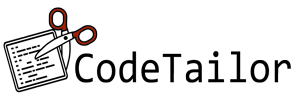

Commenti